[linux] archlinux 설치 순서
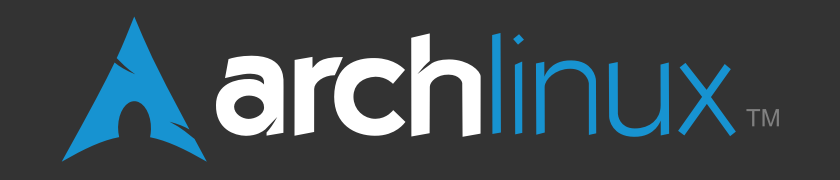
ISO 파일 다운로드
Archlinux 홈페이지에서 다음과 같은 방법으로 설치 ISO 다운로드를 제공한다.
- BitTorrent
- HTTP 다운로드
그리고 다음과 같은 형태의 이미지파일도 제공한다.
- NetBoot용 iPXE 파일 다운로드 (BIOS, UEFI 모두 지원)
- Vagrant 이미지
- Docker 이미지
- VM용 이미지 (기본 qcow2파일, libvirt용, virtualbox용)
여기서는 설치 ISO를 다운로드 한다.
부팅
다운로드 받은 ISO파일을 이용하여 USB나 CD/DVD 등 설치 미디어를 만들어 부팅을 한다. 설치 미디어는 BIOS방식과 UEFI방식 모두 지원하고 있다. 다만 사용자는 자신의 PC가 어떤 방식으로 부팅이 되는지 알고 있어야 한다.
윈도11 사용자라면 UEFI방식의 부팅 방식을 사용하고 있을텐데, 이때 반드시 보안부트 기능은 꺼두어야 한다.
그리고 기존에 다른 배포판의 리눅스 사용자라면 다음과 같은 명령을 통해 UEFI 부트 방식인지 확인할 수 있다.
# ls /sys/firmware/efi
이제 만들어진 설치 미디어를 통해 부팅을 한다. 3가지 부팅 모드를 지원하는데, 첫번째 것을 선택하면 무난하다.
네트워크 활성화
부팅 후 다음 명령을 통해 지금 네트워크가 활성화 되었는지 확인해본다.
# ping -c 3 google.com
만약 타임아웃이 발생한다면 네트워크를 수동으로 활성화해야 한다.
무선네트워크
iwctl 명령을 이용한 무선네트워크 접속방법을 소개한다. iwctl 명령은 설치후에도 iwd 패키지 설치를 통해 사용할 수 있다.
iwctl 실행
# iwctl
인터페이스 검색
[iwd]# device list
[iwd]# station 장치명 scan
네트워크 검색
[iwd]# station 장치명 get-networks
네트워크 접속
[iwd]# station 장치명 connect SSID
이때 네트워크 접속 비밀번호가 필요하다면 비밀번호를 묻는 프롬프트가 표시된다.
유선 네트워크
유선 네트워크의 경우 ip 명령을 통해 어렵지 않게 설정할 수 있다.
인터페이스 확인
# ip link
IP 설정
# ip addr add 192.168.50.5 dev eth0
게이트웨이 설정
# ip route add 192.168.50.0/24 via 192.168.50.1 dev eth0
인터페이스 활성화
# ip link set eth0 up
파티션 설정
파티션 구성
UEFI 부트 방식이라면 ESP(EFI System Partition)이 별도로 필요하고 BIOS 방식이라면 그냥 필요한 파티션만 구성하면 된다.
설치미디어에서는 fdisk, cfdisk, gdisk를 사용할 수 있다. 자신에게 편한 파티션 편집툴을 선택하여 파티션을 구성한다.
참고로, ESP 파티션은 512MB 정도만 할당하여도 충분하다.
여기서는 다음과 같이 파티션을 구성하도록 하겠다.
| 파티션 | 파일시스템 | 용량 |
|---|---|---|
| /dev/sda1 | EFI System Partition | 512MB |
| /dev/sda2 | Linux Swap | 4GB |
| /dev/sda3 | Linux File System | 256GB |
포멧
(UEFI 부트) ESP는 반드시 FAT32로 포멧을 해야 한다.
# mkfs.vfat -F32 /dev/sda1
root 파티션을 ext4 파일시스템으로 포멧한다.
# mkfs.ext4 -j /dev/sda3
스왑파티션은 다음과 같이 포멧한다.
# mkswap /dev/sda2
마운트
먼저 스왑파티션을 활성화 한다.
# swapon /dev/sda2
root 파티션을 마운트한다.
# mount /dev/sda3 /mnt
(UEFI 부트) ESP는 root 파티션의 /boot 디렉터리에 마운트 한다.
# mkdir /mnt/boot
# mount /dev/sda1 /mnt/boot
기본시스템 설치
시간설정
ntp서버를 이용하여 OS와 시스템 시간을 동기화한다.
# timedatectl set-ntp true
# hwclock --systohc --utc
mirrorlist
기본적으로 현재위치에서 가장 빠른 미러사이트를 추천해주기는 하지만, 그래도 대한민국의 미러사이트로 설정을 덮어준다. (그게 더 빠르다)
# vim /etc/pacman.d/mirrorlist
Server = http://mirror.premi.st/archlinux/$repo/os/$arch
Server = http://mirror.anigil.com/archlinux/$repo/os/$arch
Server = http://ftp.harukasan.org/archlinux/$repo/os/$arch
Server = http://ftp.lanet.kr/pub/archlinux/$repo/os/$arch
pacstrap
위의 과정을 모두 마쳤다면 이제 실제 기본 시스템을 설치할 차례다. pacstrap 명령을 이용하여 기본 시스템을 설치한다.
# pacstrap /mnt base linux linux-firmware
/mnt뒤에 나열해 준것은 실제 패키지나 패키지그룹을 의미한다. 필요에 따라 base-devel이나 vim과 같이 추가적으로 필요한 것이 있다면 이때 같이 설치해주는 것이 좋다.
그리고 네트워크 연결 관리를 위해 NetworkManager를 사용하고자 한다면 이때 같이 설치해주도록 한다.
genfstab
기본 시스템 설치가 완료되었다면 이제 현재 마운트한 파티션구조를 바탕으로 fstab 파일을 생성한다.
# genfstab -U /mnt >> /mnt/etc/fstab
기본시스템으로 진입
다음 명령을 통해 설치된 시스템으로 진입한다.
# arch-chroot /mnt
비밀번호 설정
먼저 root 계정의 비밀번호를 설정해준다.
# passwd
로케일 정보 생성
시스템에서 사용할 로케일 정보를 생성하기 위한 파일을 설정한다.
# vim /etc/locale.gen
en_US ISO-8859-1
ko_KR.UTF-8 UTF-8
이제 로케일 정보를 생성한다.
# locale-gen
로케일 설정
기본으로 사용할 로케일을 설정한다.
# echo LANG=en_US > /etc/locale.conf
호스트명 설정
사용할 호스트명을 설정한다.
# echo archlinux > /etc/hostname
시간대 설정
# ln -sf /usr/share/zoneinfo/Asia/Seoul /etc/localtime
관리자 계정 추가
관리자 계정으로 사용할 계정을 추가한다.
# useradd -m -g users -G wheel -s /bin/bash 사용자명
비밀번호를 설정한다.
passwd 사용자명
sudo 설정
관리자 그룹(wheel)에 대한 sudo 시용 설정을 한다.
# EDITOR=vim visudo
%wheel ALL=(ALL) ALL # 이 부분을 찾아 코멘트 제거
부트매니저 설치
기본적으로 grub와 systemd-boot를 사용할 수 있는데, 여기서는 grub를 설치하는 것으로 하겠다.
먼저 grub 패키지를 설치한다.
# pacman -S grub
이때, UEFI 방식이라면 efibootmgr 패키지를 같이 설치해준다.
# pacman -S grub efibootmgr
실제 grub 부트로더를 시스템에 설치한다.
- BIOS 부트 방식
# grub-install --target=i386-pc /dev/sda - UEFI 부트 방식
# grub-install --target=x86_64-efi --efi-directory=/boot --bootloader=Archlinux --recheck
그리고 grub 설정파일을 생성해 준다.
# grub-mkconfig -o /boot/grub/grub.cfg
새 시스템으로 재부팅
이제 모든 설치가 완료되었다.
만약 NetworkManager와 같이 부트타임에 시작해야 할 데몬이 있다면 지금 설정을 해주도록 한다.
# systemctl enable NetworkManager.service
기본시스템에서 빠져나와 설치작업을 하며 마운트 했던 모든 파티션을 언마운트하고 재부팅 명령을 내린다.
# exit
# umount -lR /mnt
# reboot
Archlinux 시작
이제 설치가 모두 완료되고 새로운 시스템으로 부팅까지 마쳤다.
지금은 OS만 설치된 상황이고 입맛에 맞게끔 GUI를 설치하던지 CLI모드를 구성하면 된다.
여기서는 GNOME 환경을 설치하는 것으로 마치겠다.
$ sudo pacman -S xorg-xwayland gnome gnome-extra
...
$ sudo systemctl enable --now gdm